
למרות השפע של רינגטונים סטנדרטיים, מותקן מראש על האייפון, משתמש לעתים קרובות יותר מעדיף לשים יצירות שלהם כצלצול. אבל למעשה מתברר שזה לא כל כך קל לשים את המוסיקה שלך על שיחות נכנסות.
הוספת רינגטונים ב- iPhone
כמובן, אתה יכול לעשות צלצולים הסטנדרטיים, אבל הרבה יותר מעניין כאשר השיר אהוב שלכם ישחק עם שיחה נכנסת. אבל הרינגטון ראשון צריך להוסיף ל- iPhone.שיטה 1: iTunes
נניח שיש לך רינגטון במחשב כי הוא מראש או נטען מהאינטרנט, או שיצרת בעצמך. כדי להופיע ברשימת הצלצול של שיחה על אפל גאדג'ט, יהיה צורך להעביר אותו מהמחשב.
קרא עוד: כיצד ליצור רינגטון לאייפון
- חבר את הטלפון החכם למחשב, ולאחר מכן להפעיל את aytyuns. כאשר המכשיר נקבע בתכנית, לחץ על האזור העליון של החלון על ידי הממוזערות שלה.
- בחלק השמאלי של החלון, פתח את הכרטיסייה "צלילים".
- גרור את המנגינה ממחשב סעיף זה. אם הקובץ תואם את כל הדרישות (יש משך לא יותר מ 40 שניות, כמו גם בפורמט M4R), אז הוא יופיע באופן מיידי בתוכנית, ו- iTunes, בתורו, יתחיל סנכרון אוטומטי.

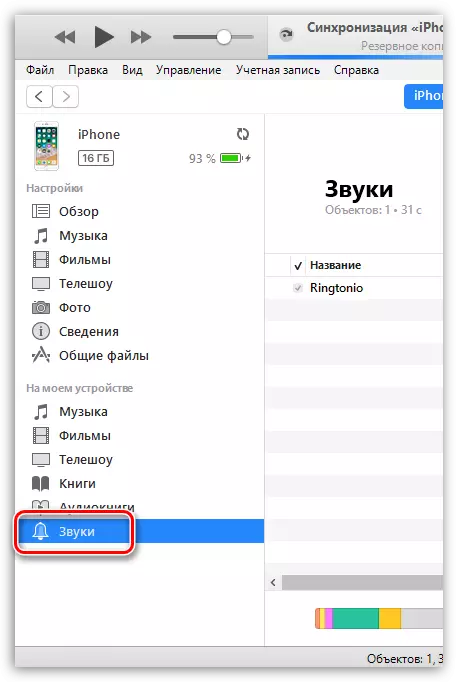
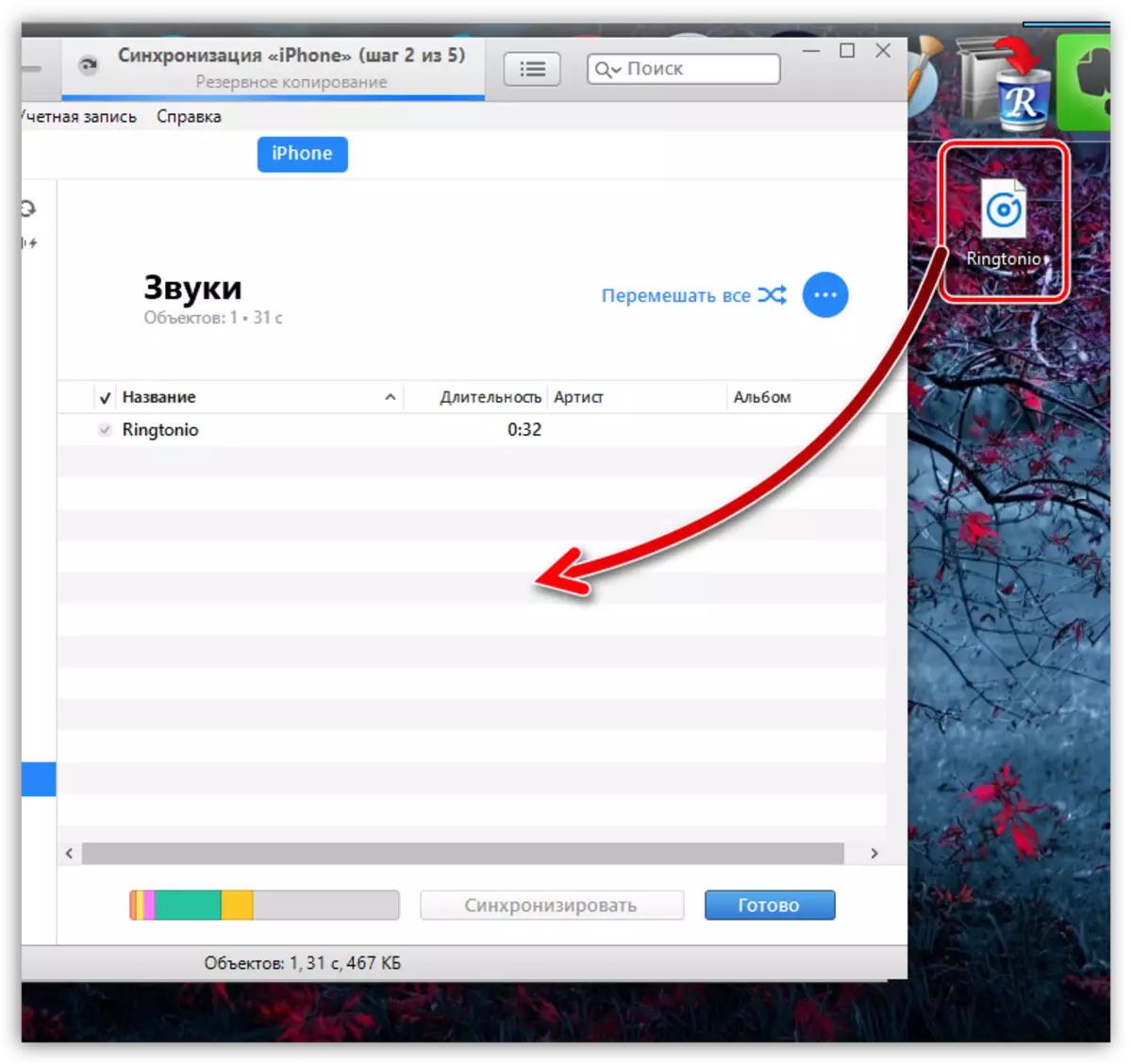
מוּכָן. רינגטון הוא כעת במכשיר.
2 שיטה: חנות iTunes
שיטה זו של הוספת צלילים חדשים על ה- iPhone היא הרבה יותר קלה, אבל זה לא בחינם. המהות היא פשוטה - כדי לרכוש רינגטון מתאים ב- iTunes Store.
- הפעל את יישום חנות iTunes. לכו ללשונית "צלילים" ולמצוא את המגע של מנגינה. אם אתה יודע איזה שיר אתה רוצה לרכוש, בחר בלשונית החיפוש והזן את בקשתך.
- לפני הצלצול נרכש, זה יכול להישמע, רק הקשה על שם פעם. החלטה עם הרכישה, בצד ימין של אותו בחר בסמל עם העלות.
- בחר כיצד הצליל שהורדו חייב להיות מוגדר, למשל, מה שהופך אותו rington ברירת המחדל (אם אתה רוצה לשים רינגטון על השיחה מאוחר יותר, לחץ על כפתור "סיום").
- בדוק על ידי הזנת הסיסמה Apple ID או באמצעות מזהה מגע (Face ID).
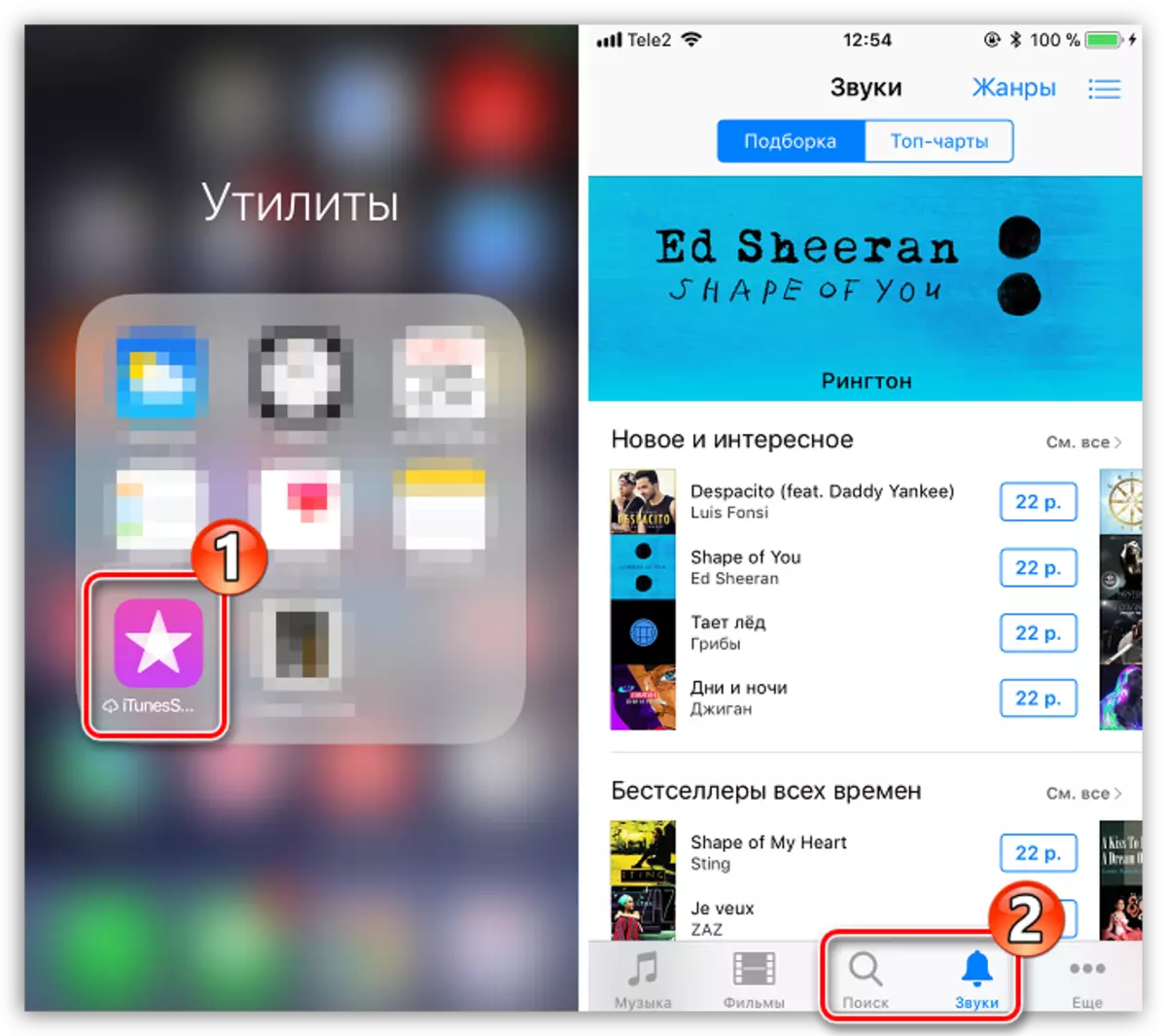
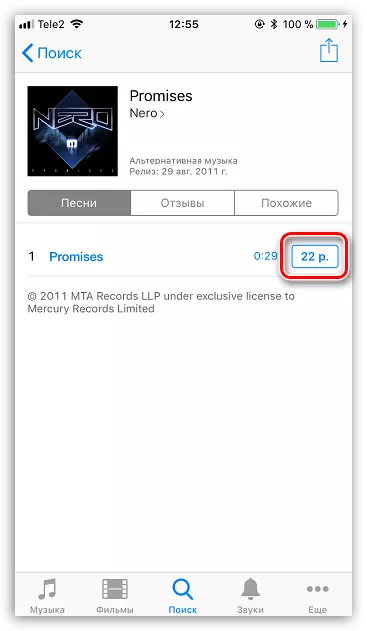
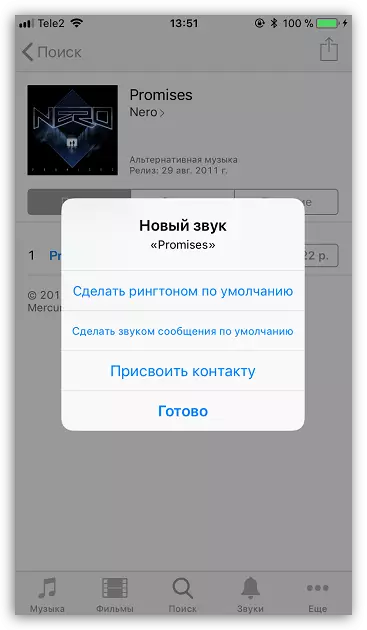
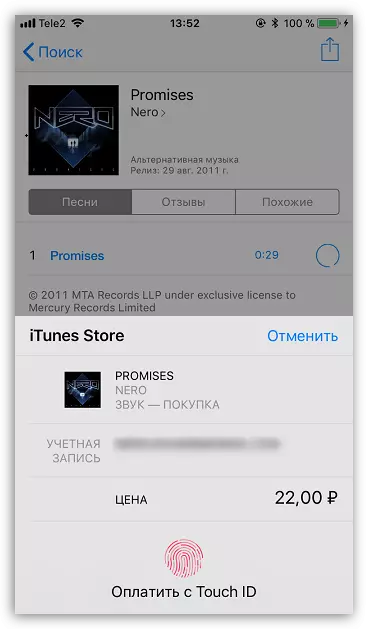
התקן צלצול שיחה ב- iPhone
על ידי הוספת מנגינה ל- iPhone, אתה יכול רק להתקין אותו כצלצול. זה יכול להיעשות באחת משתי דרכים.שיטת 1: רינגטון נפוץ
אם אתה צריך את אותו הלחן שיחולו על כל השיחות הנכנסות, תצטרך לעשות כדלקמן.
- פתח את התצורה במכשיר עבור לסעיף "צלילים".
- ב "צלילי סרטוט של Vibrations", בוחרים "רינגטון".
- במקטע "הרינגטונים", לסמן ריבוע ליד המנגינה כי תופעל עם שיחות נכנסות. סגור את חלון ההגדרות.
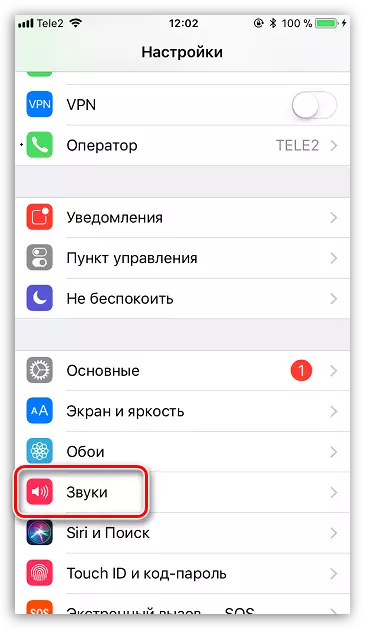
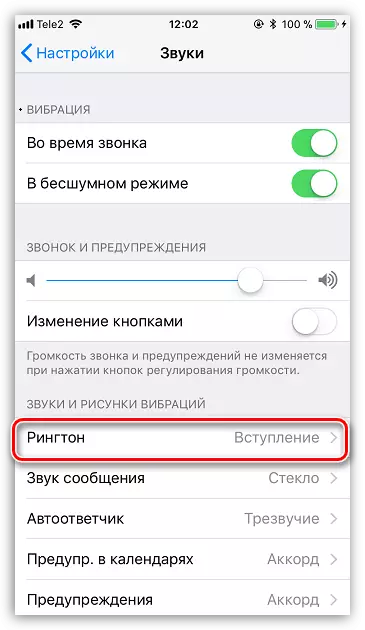
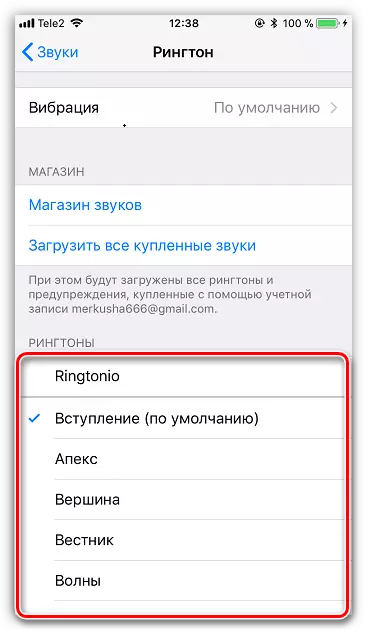
שיטה 2: יצירת קשר מסוימת
אתה יכול לגלות מי יכול לקרוא לך ובלי להסתכל על המסך של הטלפון - זה מספיק כדי להתקין את הצלצול שלך על הקשר שנבחר.
- פתח את יישום הטלפון עבור לסעיף "אנשי קשר". אתר את המנוי הרצוי ברשימה.
- בפינה הימנית העליונה, בחר "שינוי".
- בחר צלצול.
- בבלוק "Rington", לסמן ריבוע ליד הרינגטון הרצוי. כשסיים, ברז על הפריט "Ready".
- שוב, בחר בלחצן "סיום" בפינה הימנית העליונה כדי לשמור את השינויים שנעשו.
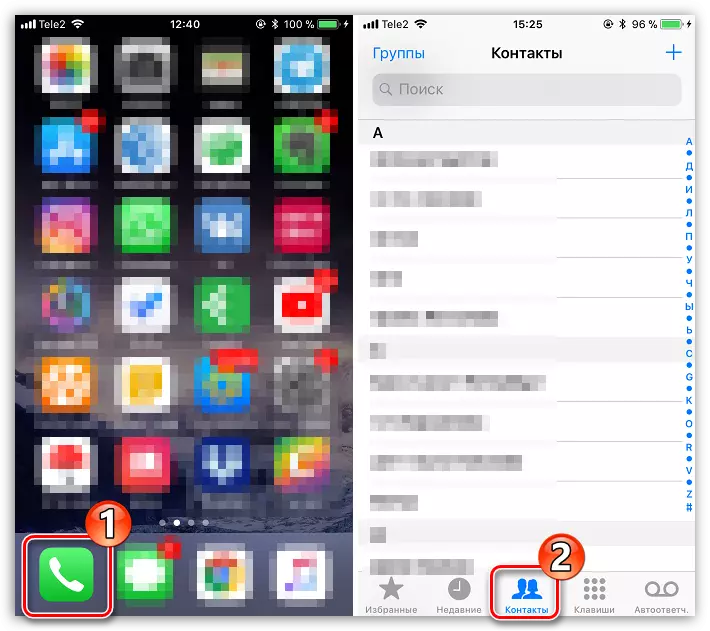
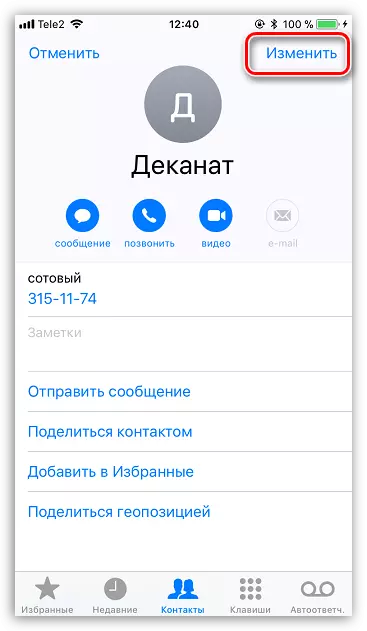
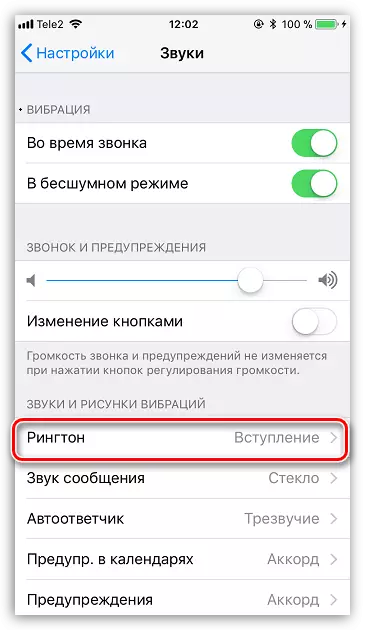
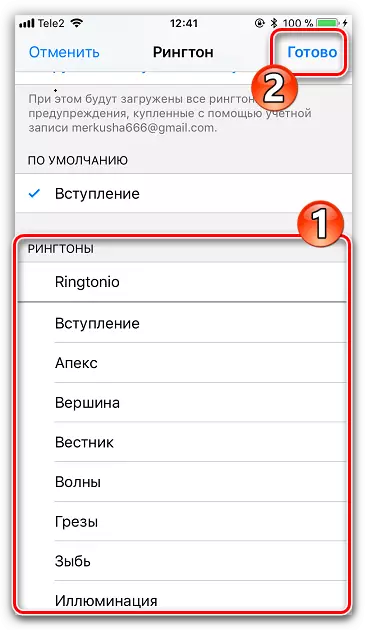
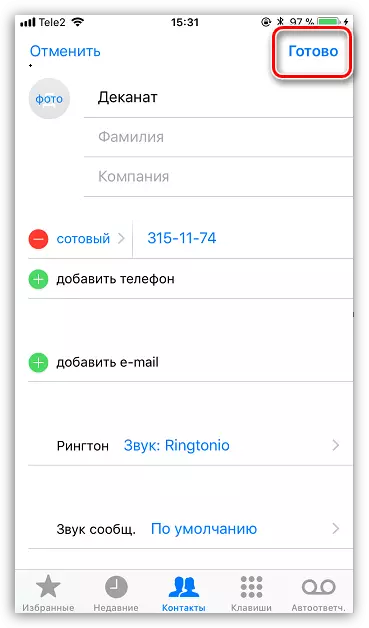
זה הכל. אם יש לך שאלות, לשאול אותם בהערות.
